
IPhone er vanskelig å sende inn uten applikasjoner som gir alt interessant funksjoner. Så, du står overfor oppgaven med å overføre applikasjoner fra en iPhone til en annen. Og under, vil vi se på hvordan dette kan gjøres.
Overfør applikasjoner fra en iPhone til en annen
Dessverre har Apple-utviklere gitt ikke så mange måter å overføre programmer fra en Apple-enhet til en annen. Men likevel er de.Metode 1: Sikkerhetskopiering
Anta at du beveger deg fra en iPhone til en annen. I dette tilfellet oppretter du en sikkerhetskopi på den gamle gadgeten som kan installeres på en ny. Du kan enkelt implementere denne oppgaven ved hjelp av iTunes.
- Først må du opprette den nyeste sikkerhetskopien av den gamle smarttelefonen. Mer om dette har allerede blitt fortalt på vår nettside.
Les mer: Slik lager du en sikkerhetskopi iPhone, iPod eller iPad
- Å ha ferdig med å jobbe med å lage en sikkerhetskopi, koble den andre smarttelefonen til datamaskinen. Når Aytyuns finner enheten, klikker du på det øverste området i vinduet på miniatyrikonet.
- Til venstre, velg oversiktsfanen, og på høyre element "Gjenopprett fra kopien".
- Aytyuns vil ikke kunne begynne å installere en kopi til telefonen er aktiv på telefonen. Finn iPhone. Derfor, hvis det fungerer for deg, vil det være nødvendig å koble den til. For å gjøre dette, åpne gadgetinnstillingene. På toppen, klikk på kontoen din og velg "iCloud" -delen.
- Åpne "Finn iPhone" -elementet, og flytt deretter glidebryteren om denne funksjonen til OFF-tilstanden. For å gjøre endringer, blir du bedt om å skrive inn passordet fra Apple ID-kontoen.
- Nå kan du gå tilbake til iTunes. Et vindu vil bli vist på skjermen der du bør velge hvilken sikkerhetskopiering som skal brukes til en ny enhet. Velge ønsket, klikk på "Gjenopprett" -knappen.
- Hvis du aktiverte kopier aktivert, vises neste trinn på skjermen med forespørselen for å angi passordet. Spesifiser det.
- Og til slutt vil prosessen med å installere en ny kopi begynne, i gjennomsnitt tar det omtrent 15 minutter (tiden avhenger av mengden data du vil overføre til gadgeten). På slutten vil alle spill og applikasjoner fra en iPhone bli overført til en annen, og med full bevaring av deres beliggenhet på skrivebordet.







Metode 2: 3D Touch
En av de nyttige teknologiene som er innebygd i iPhone, begynner med versjon 6s, er 3D-berøring. Nå, som bruker sterkere klikk på ikonene og menyelementene, kan du ringe et spesielt vindu med flere innstillinger og hurtig tilgang til funksjoner. Hvis du trenger å dele en iPhone-applikasjon raskt med en annen bruker, kan denne funksjonen brukes her.
- Finn programmet på skrivebordet du vil passere. Med litt innsats, trykk på ikonet, hvorpå rullegardinlisten vises på skjermen. Velg Del.
- I det neste vinduet velger du ønsket program. Hvis det mangler i listen, velger du "Kopier linken".
- Kjør noen messenger, for eksempel WhatsApp. Åpne brukerens dialog, lengre velg meldingsinngangslinjen, og trykk deretter på Lim inn-knappen.
- En lenke til programmet vil bli satt inn fra utklippstavlen. Trykk på Send-knappen til Send-knappen. I sin tur vil den andre brukeren av iPhone motta en kobling ved å trykke på den automatisk omdirigere den til App Store, hvor den kan lastes ned fra programmet.

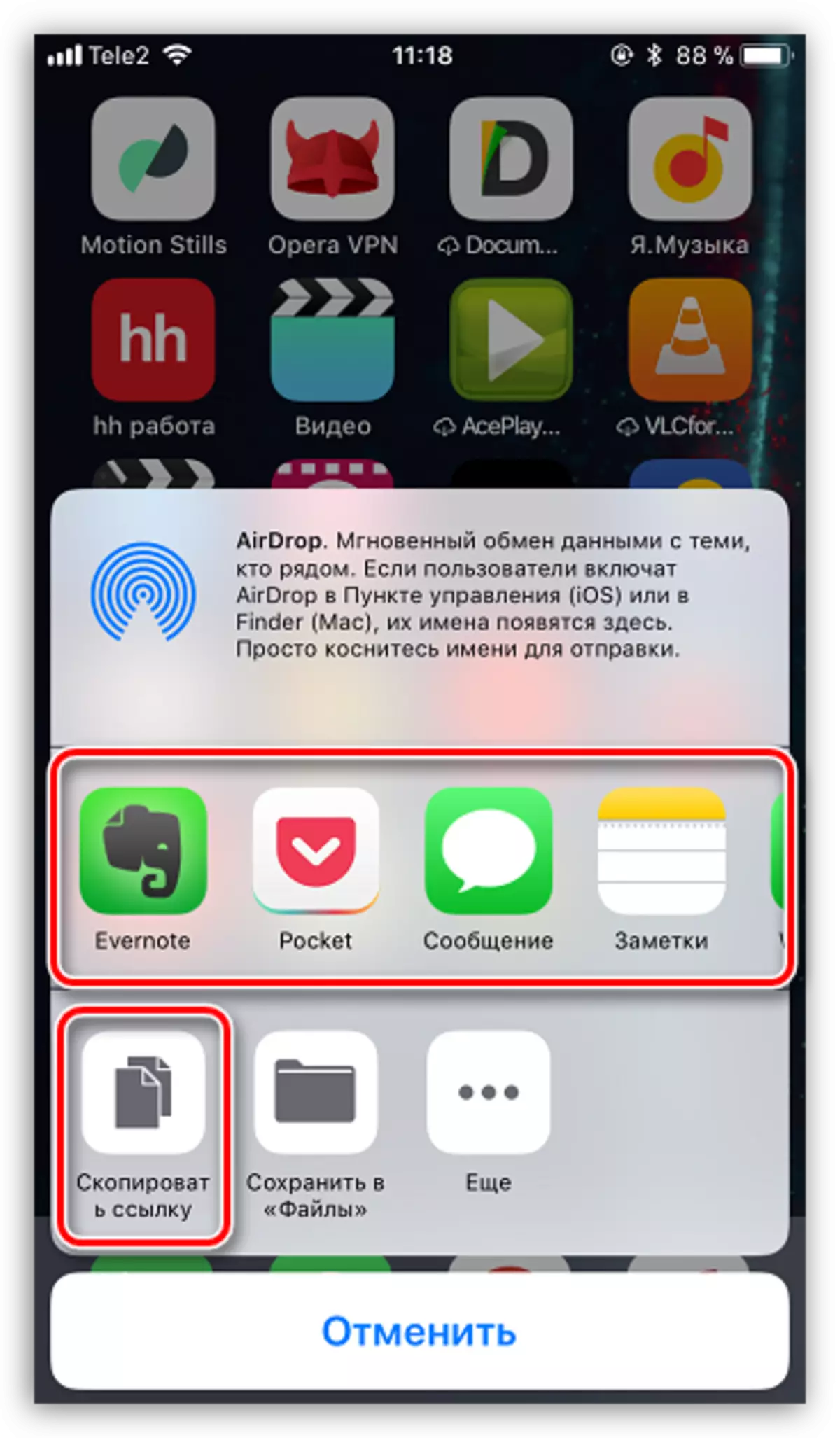
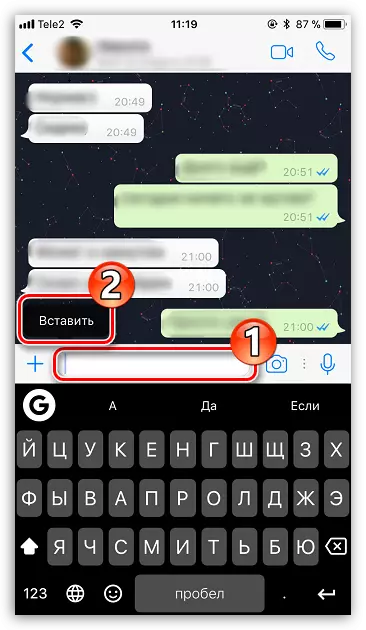

Metode 3: App Store
Hvis telefonen ikke er utstyrt med en 3D-berøring, bør du ikke bli opprørt: Du kan dele programmet via App Store-butikken.
- Start AP Stor. På bunnen av vinduet, gå til Søk-fanen, og skriv deretter inn navnet på ønsket program.
- Etter å ha åpnet siden med programmet, klikker du på høyre på Trootch-ikonet, og velg deretter "Del av".
- Et ekstra vindu vil vises på skjermen der du kan eller umiddelbart velge programmet der programmet vil bli sendt, eller kopiere lenken til utklippstavlen. Ytterligere handlinger sammenfaller med hvordan det ble beskrevet fra den andre fjerde gjenstander av den andre metoden.

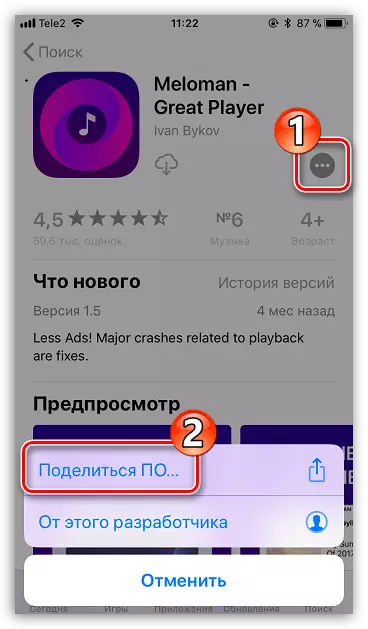

Til dags dato er dette alle måtene å sende et program fra en iPhone til en annen. Vi håper denne artikkelen var nyttig for deg.
